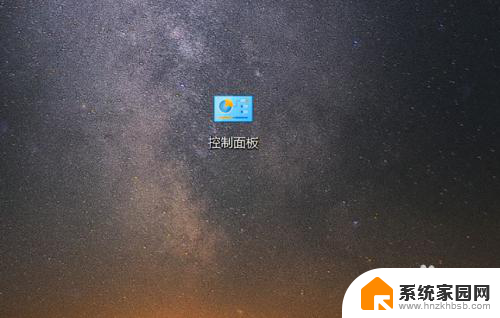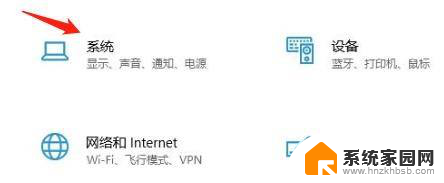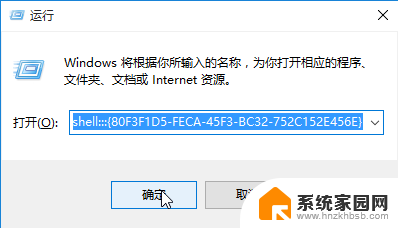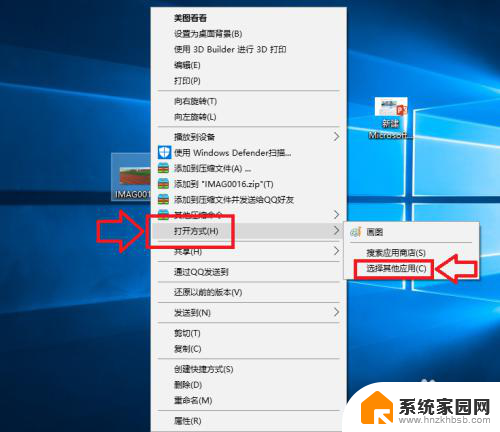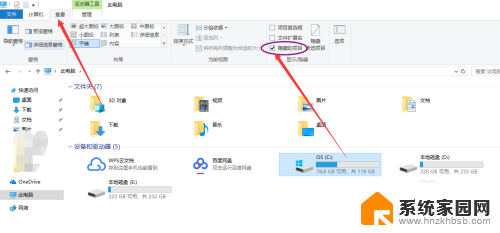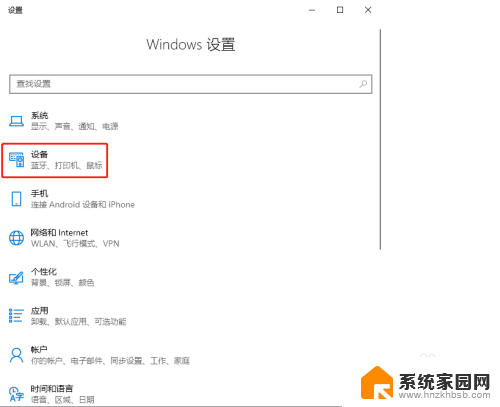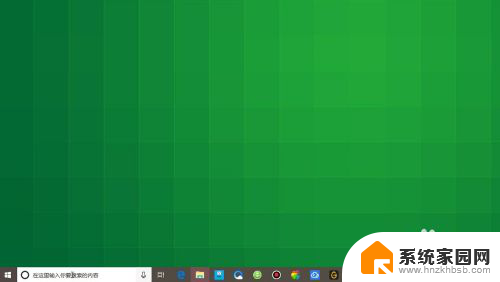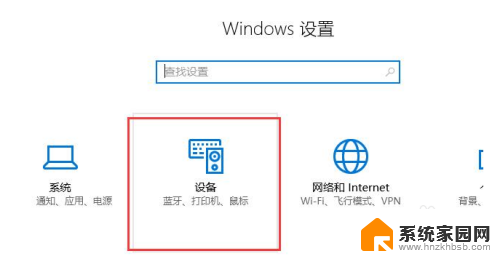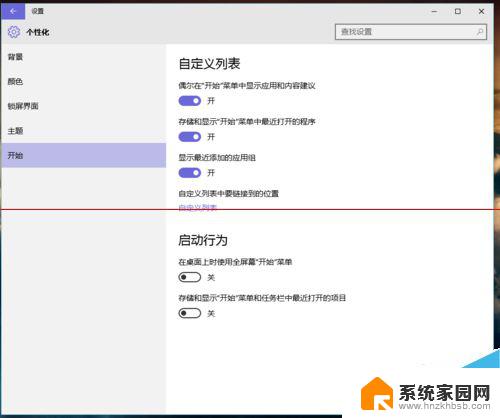鼠标设置单击打开文件 Windows10如何调整鼠标单击打开文件的设置
在Windows10操作系统中,鼠标设置是非常重要的一项功能,其中调整鼠标单击打开文件的设置更是让用户使用起来更加方便和高效,通过简单的设置调整,用户可以轻松地更改鼠标单击打开文件的方式,让操作更加符合个人习惯和需求。接下来我们将详细介绍如何在Windows10中调整鼠标单击打开文件的设置,让您的操作更加得心应手。
具体步骤:
1.打开“控制面板”,win10系统在系统桌面有“控制面板”的快捷菜单。或者点击Windows标志,在其“设置”中搜索“控制面板”便可以打开控制面板页面;
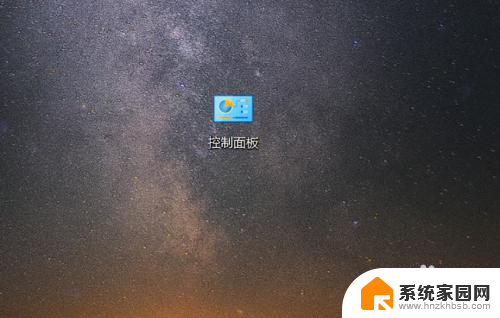
2.在“控制面板”页面选择“外观和个性化”选项菜单;
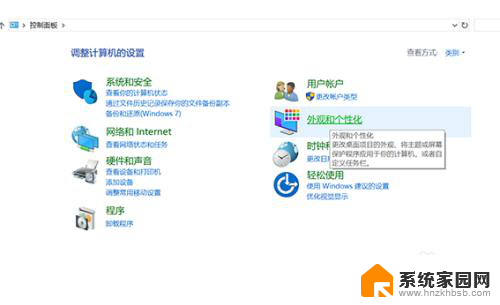
3.在“外观和个性化”页面选择“文件资源管理器”选项菜单下的“指定单击或者双击打开文件”菜单;
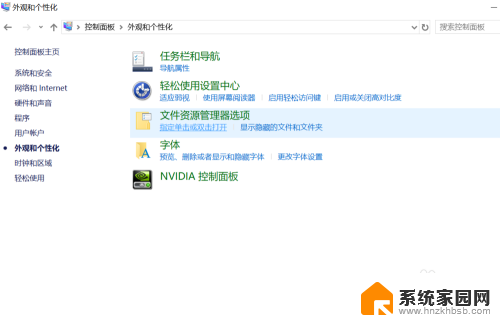
4.进入“文件资源管理器”页面,在该页面中我们通常选择的打开文件的方式是“通过双击打开项目(单击时选定)”
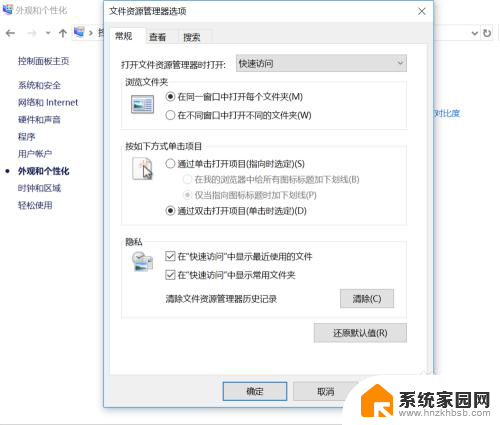
5.可将其更改为“通过单击打开项目(指向时选定)”下的“仅当指向图标标题时加下划线”,该选项时。所有文件只有当鼠标指向时会显示下划线;
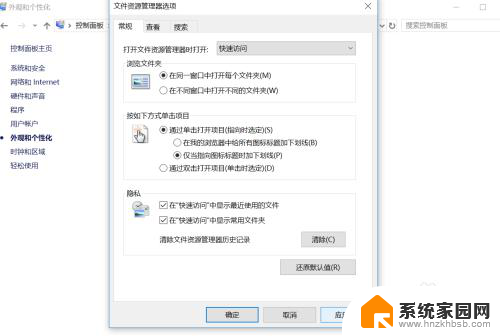
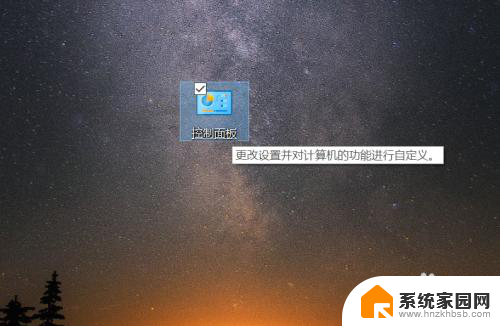
6.可将其更改为“通过单击打开项目(指向时选定)”下的“在我的浏览器中给所有的图标标题加下划线”,该选项时。浏览器中的所有文件均会显示下划线,选择自己喜欢的设置,在设置完成后点击应用,便可以实现鼠标单击打开文件。
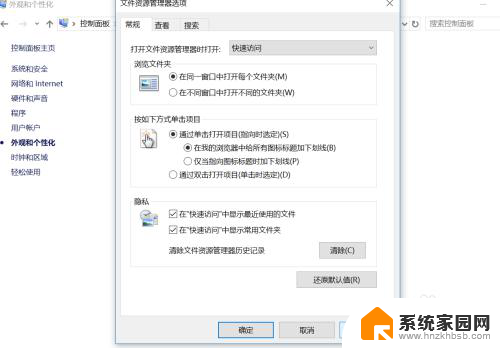
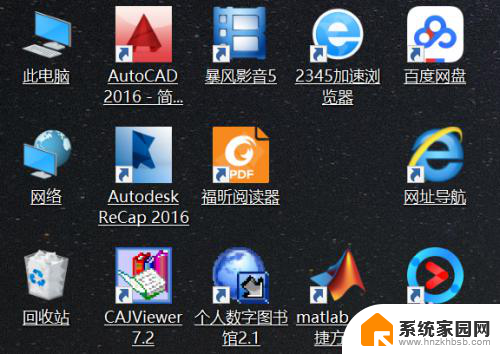
以上就是鼠标设置单击打开文件的全部内容,如果还有不清楚的用户,可以参考以上小编的步骤进行操作,希望对大家有所帮助。